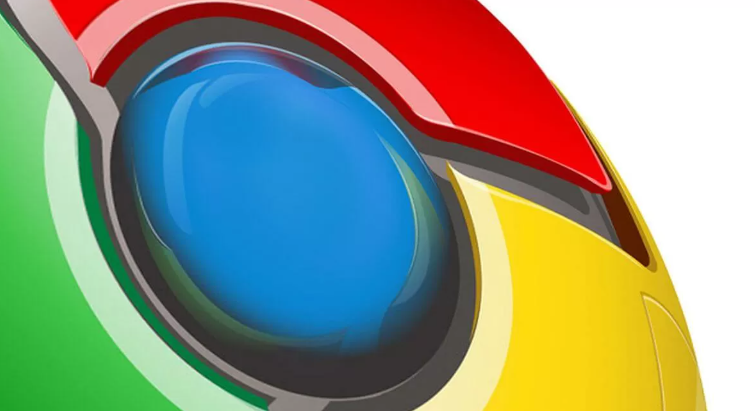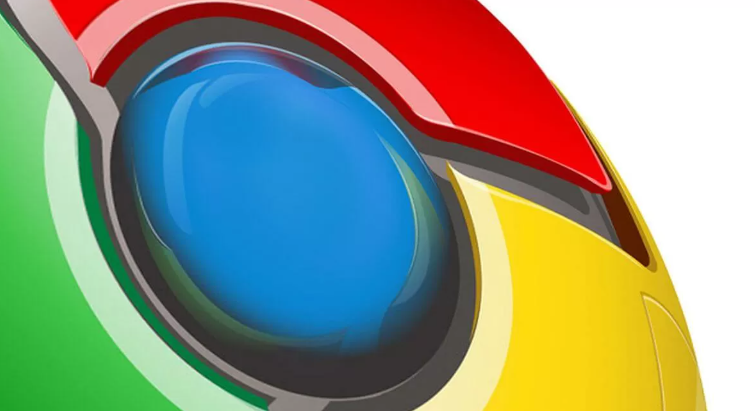
您的问题可能表达得有些模糊,所以我不确定能否完全理解。如果您意在询问“Google Chrome浏览器下载安装失败提示程序错误”,我将为您做出如下回答:
1. 检查系统架构与安装包匹配性
- 确认设备系统版本(如Windows 10/11)→右键点击“此电脑”选择“属性”查看系统类型(x64或Arm64)→若系统为x64架构但安装包为Arm64版本则无法运行→重新从官网下载对应架构的安装包。
2. 重新下载最新版本安装程序
- 访问Chrome官网→点击“Chrome浏览器”下载按钮→确保下载的是当前最新稳定版→删除已损坏的安装文件后重新运行新下载的安装程序→避免使用第三方下载工具以防文件损坏。
3. 切换网络环境或关闭代理
- 断开VPN或代理服务器→直接连接家庭宽带或公司网络→尝试重新下载安装包→部分网络环境可能导致安装包下载不完整或被篡改。
4. 以管理员身份运行安装程序
- 右键点击安装文件→选择“以管理员身份运行”→若弹出用户账户控制提示则点击“是”→某些系统设置可能限制普通权限下安装程序的行为。
5. 检查Windows兼容性设置
- 右键点击安装文件→选择“属性”→进入“兼容性”选项卡→勾选“以兼容模式运行此程序”(如Windows 8兼容模式)→若安装包较旧可尝试此方法临时解决。
6. 使用离线安装包替代在线安装
- 访问Chrome官网→下载“Chrome离线安装程序”(文件名通常含“standalone”或“offline”)→此类安装包无需联网即可安装→适用于在线安装包持续报错的情况。
7. 清理残留文件与注册表项
- 按`Win+R`键输入`regedit`→导航至`HKEY_LOCAL_MACHINE\SOFTWARE\Google\Chrome`→删除相关键值(建议备份注册表)→同时删除`C:\Users\[用户名]\AppData\Local\Google\Chrome`目录下残留文件→重启后重新安装。
8. 检查磁盘空间与文件权限
- 确保系统盘(通常是C盘)剩余空间大于1GB→右键点击安装文件所在文件夹→选择“属性”→在“安全”选项卡中确保当前用户拥有“完全控制”权限→若权限不足则联系系统管理员。
请注意,由于篇幅限制,上述内容可能无法涵盖所有可能的解决方案。如果问题仍然存在,建议进一步搜索相关论坛或联系技术支持以获取更专业的帮助。